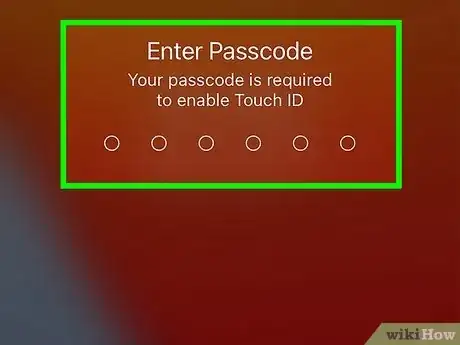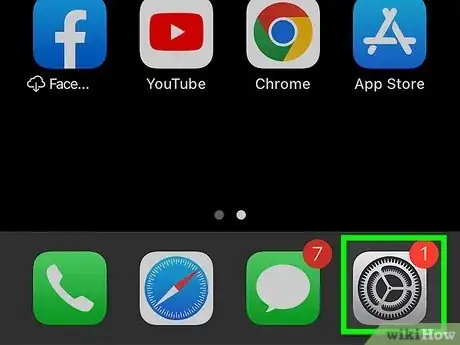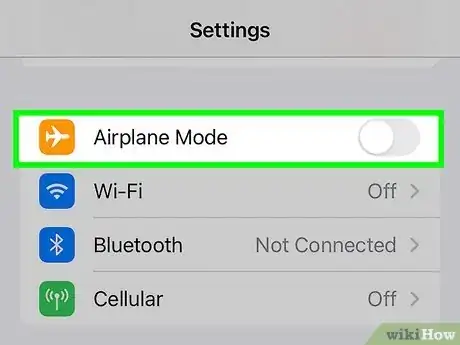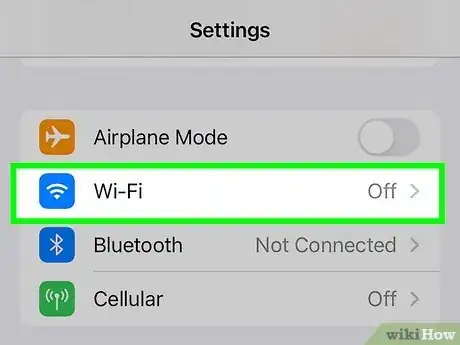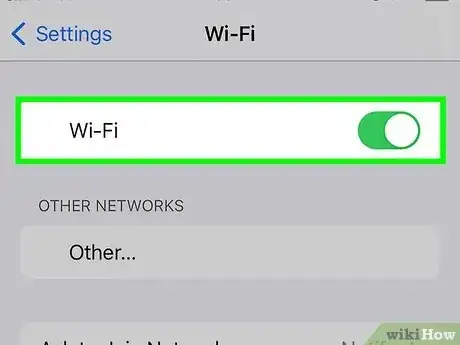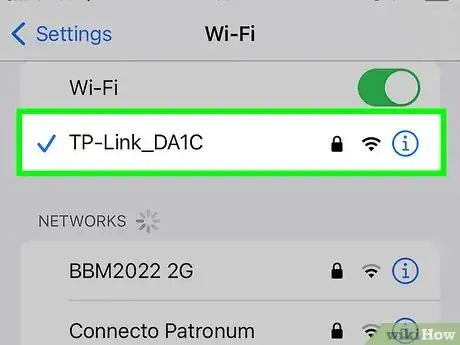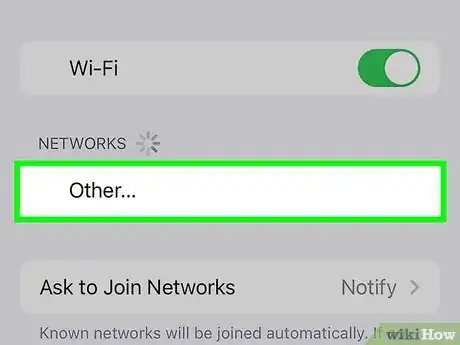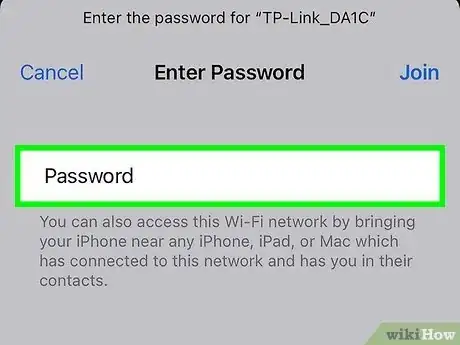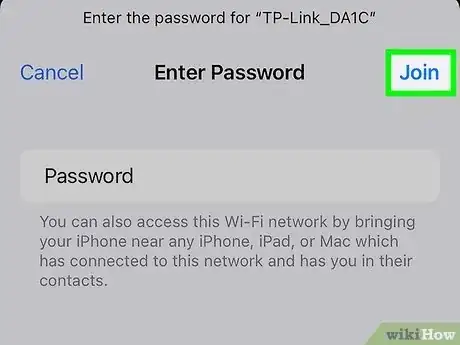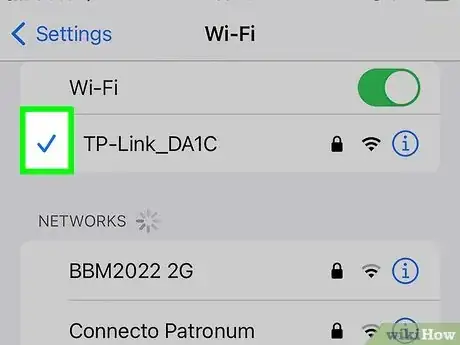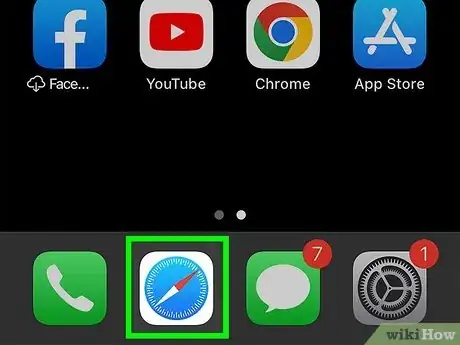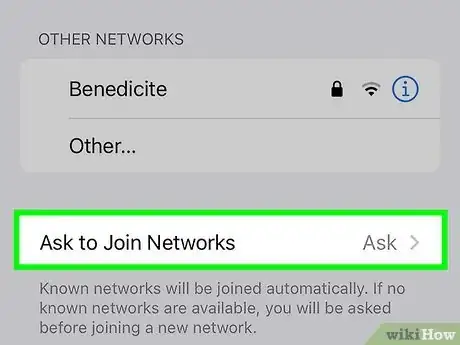X
wikiHow è una "wiki"; questo significa che molti dei nostri articoli sono il risultato della collaborazione di più autori. Per creare questo articolo, autori volontari hanno collaborato apportando nel tempo delle modifiche per migliorarlo.
Questo articolo è stato visualizzato 4 820 volte
Connettersi alle reti wireless, o WiFi, è vantaggioso perché consente al tuo iPhone di risparmiare l’utilizzo dei dati del cellulare. Se usi un iPhone per la prima volta, potresti non sapere come fare a connetterti a una rete wireless. Tuttavia, è abbastanza semplice e richiede solo pochi passaggi.
Passaggi
-
1Sblocca la schermata di blocco dell’iPhone. Ci sono due modi in cui è possibile farlo:
- Sblocca il telefono posizionando il pollice sul pulsante home e lasciando che il software TouchID faccia la scansione dell'impronta digitale.
- Inserisci la password di 4 cifre che hai impostato sull’iPhone quando lo hai messo in funzione.
-
2Trova l'applicazione “Impostazioni” sull’iPhone.[1] È un’applicazione grigia con un simbolo simile a una ruota dentata o a un ingranaggio.
- Se non riesci a trovarlo e l’iPhone è equipaggiato con Siri, tieni premuto il tasto home per attivare Siri. Pronuncia "Apri impostazioni".
-
3Assicurati che la Modalità Aereo sia disattivata. Non puoi connetterti a una rete wireless, se è attivata la Modalità Aereo.
- La Modalità Aereo è la prima impostazione nell'elenco quando apri l’app per le impostazioni.
- Ti accorgi che è accesa perché il cursore a slitta sulla barra sarà a destra, e lo sfondo dietro il cursore apparirà di colore verde. Spostalo a sinistra per spegnerla.
-
4Tocca Wi-Fi nell'elenco delle impostazioni. Quando sei sicuro che la Modalità Aereo è disattivata, ti accorgerai che Wi-Fi è la seconda impostazione sulla lista, subito sotto la Modalità Aereo. Questa è l'impostazione che controlla la connessione alle reti wireless.
-
5Attiva Wi-Fi. Se non è attivata l'impostazione Wi-Fi, sposta il cursore a slitta verso destra. Spostandolo verso destra lo sfondo dovrebbe diventare verde.
-
6Seleziona una rete alla quale desideri connetterti. L’iPhone dovrebbe mostrare un elenco di reti wireless nelle vicinanze alle quali il telefono può collegarsi.[2] Ricerca la tua rete nell'elenco.
- In alternativa, potresti trovarti in un luogo all’aperto e cercare di connetterti al Wi-Fi pubblico di un ristorante o di una società. Cerca il nome di quella rete Wi-Fi.
- Prendi nota di quali reti Wi-Fi sono sicure. Ciò significa che sono protette da password. Una rete è sicura se ha il simbolo di un lucchetto accanto al nome.
-
7Tocca "Altro" se non puoi trovare la rete. Se la rete wireless non è nell'elenco, tocca l'opzione "Altro ..."
- Con questa impostazione, digita il nome della rete wireless. Quindi, seleziona il tipo di protezione che la protegge. Questo richiede la conoscenza del codice di sicurezza fornito dal router wireless oppure è necessario chiedere all'amministratore della rete di dirti il tipo di sicurezza usato.
- Questo è necessario anche per le reti nascoste. Se sai che stai tentando di connetterti a una rete nascosta, devi fare questo passaggio.[3]
-
8Se la rete wireless è protetta, immetti la password. Quando tocchi la rete Wi-Fi a cui desideri connetterti, nella schermata successiva ti sarà chiesto di digitare una password. Digita la password corretta.
- Se non conosci la password della rete wireless, devi chiedere al proprietario. O, se la rete wireless è tua e hai dimenticato la password, dovrai controllare il router wireless per vedere se è riportata su un’etichetta, oppure contattare la persona o la società che l’ha configurata.
-
9Tocca "Accedi" in alto a destra quando hai inserito la password. Se hai inserito correttamente la password, l’iPhone dovrebbe immediatamente connettersi alla rete.
- Se non è possibile toccare "Accedi", o se non accade nulla quando lo fai, allora la password è errata o è troppo breve.[4]
-
10Verifica che sia connesso alla rete wireless. Quando lo schermo ritorna indietro alla pagina d’impostazione Wi-Fi, e l’iPhone ha completato la connessione, dovresti vedere un segno di spunta blu a sinistra del nome della rete.[5]
- Inoltre, puoi aprire Safari (o un altro browser) e andare a un sito web. Se riesci, l’iPhone è connesso alla rete Wi-Fi. In caso contrario, dovrai provare a riconnetterti.
-
11Apri Safari o un altro browser di tua scelta per completare una connessione Wi-Fi gratuita. Molti ristoranti e società richiedono di aprire il browser Internet del telefono per completare il processo di connessione.
- Quando apri l'app, sarai indirizzato a una schermata dove devi cliccare su "Connetti" o immettere la password della società per accedere. Potresti anche dover cliccare su un pulsante con cui confermi di accettare i termini e le condizioni per l’uso gratuito del Wi-Fi.[6]
- Dopo dovresti essere connesso. Prova a navigare su un altro sito Web per assicurarti che la connessione ci sia.
-
12Abilita “Chiedi per Accedere alle Reti”. Quando sei fuori dalla portata di una rete Wi-Fi conosciuta, l’iPhone non sarà collegato a questa rete. Se desideri utilizzare una rete wireless da qualche altra parte, puoi attivare l’impostazione “Chiedi per Accedere alle Reti”.
- Sposta a destra il cursore a slitta di "Chiedi per Accedere alle Reti" nella parte inferiore della schermata delle impostazioni Wi-Fi. Dovrebbe spostarsi e lo sfondo diventare verde.
- Quando sei in un'area senza nessuna rete conosciuta, l’iPhone ti chiederà di connetterti a una rete quando tenti di utilizzare il browser Internet. Ciò richiede la connessione a una rete aperta o di conoscere la password per connetterti a una rete protetta.[7] Segui i passaggi da 6 a 10 indicati in precedenza per connetterti a una nuova rete.
Pubblicità
Consigli
- Se l’iPhone rileva reti wireless intorno a te, ti potrebbe essere richiesto di accedere con finestre di dialogo specifiche. Assicurati di accedere solo a reti di cui ti fidi.
- Se sei già connesso a una rete wireless, vedrai il nome della rete accanto a Wi-Fi quando apri le “Impostazioni”.
- Una volta che accedi a una rete wireless, l'iPhone si ricorderà della rete e si connetterà ad essa ogni volta che la rileva.
Pubblicità
Avvertenze
- Accedi soltanto a reti wireless di cui ti fidi.
Pubblicità
Riferimenti
- ↑ http://www.linksys.com/ca/support-article?articleNum=142272
- ↑ http://kb.netgear.com/app/answers/detail/a_id/29536/~/how-to-connect-an-iphone-to-a-wireless-network
- ↑ https://support.apple.com/en-us/HT202639
- ↑ https://support.apple.com/en-us/HT202639
- ↑ http://support.brighthouse.com/Article/Connect-IPhone-IPad-Wireless-Network-9799/
- ↑ http://its.truman.edu/documentation/index.asp?docId=331
- ↑ http://www.macinstruct.com/node/560
Informazioni su questo wikiHow
Pubblicità